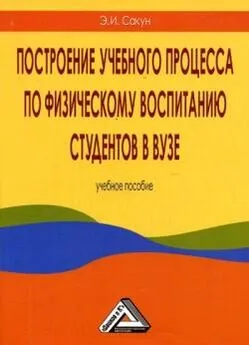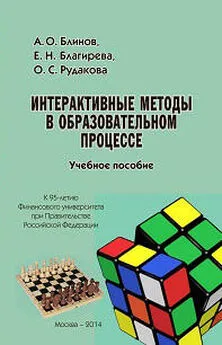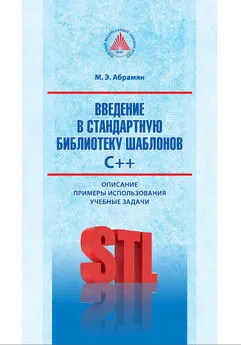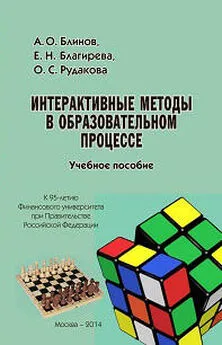М. Горюнова - Интерактивные доски и их использование в учебном процессе
- Название:Интерактивные доски и их использование в учебном процессе
- Автор:
- Жанр:
- Издательство:БХВ-Петербург
- Год:2010
- Город:СПб
- ISBN:978-5-9775-0504-8
- Рейтинг:
- Избранное:Добавить в избранное
-
Отзывы:
-
Ваша оценка:
М. Горюнова - Интерактивные доски и их использование в учебном процессе краткое содержание
Раскрыты особенности работы с разными типами интерактивных досок (ACUVboard компании Promethean, SMART Board компании SMART Technologies Inc., Star Board компании Hitachi, InterWrite SchoolBoard компании GTCO CalcComp Inc., Mimio компании Virtual INK, QOMO компании QOMO HiteVision). Даны основные характеристики, описаны установка и настройка доски и ее программного обеспечения, возможности информационных ресурсов их программных комплексов. Особое внимание уделяется организационным и методическим аспектам обучения школьников и использованию интерактивных досок в разных предметных областях. Содержатся материалы по подготовке интегрированных уроков, организации проектной деятельности, созданию дидактических материалов.
На прилагаемом компакт-диске представлены многочисленные примеры использования интерактивных досок на основе как готовых продуктов, так и разработок учителей-практиков.
Для студентов педагогических вузов и колледжей и педагогов начального, среднего и высшего образования всех направлений.
Интерактивные доски и их использование в учебном процессе - читать онлайн бесплатно ознакомительный отрывок
Интервал:
Закладка:

Для формирования собственной панели инструментов необходимо выполнить следующие действия:
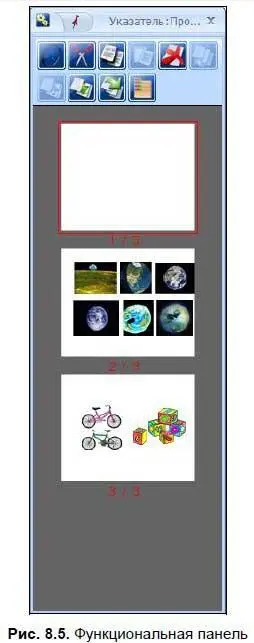
1. Запустить программу FlowiWorks.
2. На функциональной панели (рис. 8.5) щелкнуть по пиктограмме Переключить функциональную панельи выбрать пункт Управление пользователями.
3. Щелкнуть по пиктограмме Добавить пользователя.
4. В появившемся окне Пошаговое создание пользователяв поле Имя пользователяввести свой логин.
5. В поле Пиктограмма пользователявыбрать подходящую иллюстрацию.
6. Щелкнуть по кнопке OK.
7. На функциональной панели щелкнуть по пиктограмме Переключить функциональную панельи выбрать пункт Настройки (Интерфейс).
8. На вкладке Командывыделить нужный инструмент и перетащить его пиктограмму на главную панель инструментов. При необходимости добавить несколько инструментов.
9. Свернуть функциональную панель.
Документ
После запуска программы автоматически формируется первый слайд и в правом верхнем углу рабочего пространства появляется счетчик, состоящий из двух чисел. Первое число указывает номер слайда, отображающегося в данный момент на экране, а второе — количество слайдов в документе. Первый слайд готов к наполнению информацией.
Для добавления в презентацию новых слайдов нужно коснуться маркером пиктограммы Новый слайдна главной панели инструментов (см. табл. П8.1).
Пользователь программы Flow!Works может задать заливку любому слайду презентации. При выборе цвета важно, чтобы фон гармонировал со всеми объектами, расположенными на странице и удовлетворял требованиям к дизайну демонстрационных материалов.
Алгоритм выполнения:
1. Создать новую страницу, щелкнув маркером по пиктограмме Новый слайд.
2. Выполнить команду Start → Изменить цвет фона(см. табл. П8.2).
3. В появившемся окне Цветвыбрать один из предложенных цветов. Если ни один из них не удовлетворяет требованиям, щелкнуть по кнопке Определить цвети выбрать нужный цвет в окне спектра (рис. 8.6).
4. Щелкнуть по кнопке OK.
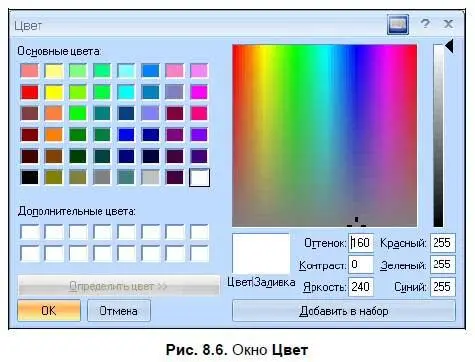
Достаточно часто при разработке демонстрационных и дидактических материалов педагогам приходится использовать шаблоны с различными сетками, линейками, контурными картами и т. п. Эти объекты размещаются на слайдах и являются неподвижными, что позволяет наносить на них аннотации и графические объекты, при удалении которых шаблон остается на своем месте.
В программе Flow!Works специального ресурса с шаблонами нет, но есть возможность превратить в шаблоны любое изображение, помещенное на слайд.
Алгоритм выполнения:
1. Создать новую страницу, щелкнув маркером по пиктограмме Новый слайд.
2. Щелкнуть маркером по пиктограмме Медиана главной панели инструментов (см. табл. П8.1).
3. В появившемся окне Открытьперейти к папке с графическими изображениями и щелкнуть маркером по любой из картинок. Окно закроется автоматически, а курсор изменит вид.
4. Растянуть картинку в рабочем пространстве слайда.
5. В появившейся панели Картинки(рис. 8.7) щелкнуть по пиктограмме Изменить на фон. Выбранное изображение автоматически разместится по центру слайда.

Картинки, используемые в качестве шаблона, должны быть достаточно хорошего качества, т. к. при превращении в шаблон они устанавливаются в натуральный размер с учетом разрешения. Следовательно, маленькие картинки будут и на экране выглядеть маленькими, большие же сожмутся по размеру слайда.
1. Выполнить команду Start → Сохранить как.
2. В диалоговом окне Сохранить какуказать путь сохранения, в поле Имя файлаввести с клавиатуры название документа.
3. Щелкнуть по кнопке Сохранить.
□ СПОСОБ 1.
• Щелкнуть по пиктограмме документа, сохраненного в формате HHT.
• Программное обеспечение будет запущено автоматически.
□ СПОСОБ 2.
• Запустить программу Flow!Works.
• Выполнить команду Файл → Открыть.
• В появившемся окне Открытьвыбрать необходимый документ.
• Щелкнуть по кнопке Открыть.
Печать документа, выполненного в программе Flow!Works, можно осуществлять целиком, по разделам или фрагментарно. Также есть возможность распечатать выделенную часть слайда. Выбор диапазона печати осуществляется при стандартном запуске на печать. Для печати необходимо выполнить следующие действия:
1. Выполнить команду Start → Печать.
2. В появившемся окне Печатьвыбрать принтер, подключенный к ПК, задать диапазон печати и щелкнуть по кнопке Печать.
Печать выделенной части слайда:
1. Перейти на слайд, часть которого необходимо распечатать.
2. Выполнить команду Start → Распечатать часть слайда.
3. С помощью маркера выделить прямоугольную область и щелкнуть по кнопке Печать.
4. В появившемся окне Печатьвыбрать принтер, подключенный к ПК, задать свойства и щелкнуть по кнопке Печать.
Работа на страницах документа
Как правило, на слайдах презентации размещают рукописный и печатный тексты, фигуры, объекты из галереи изображений, фотографии и их фрагменты. Для этого служит целый ряд инструментов: Карандаш, Флуоресцентное перо, Интеллектуальное перо, Экранная клавиатура, Медиа, Захват изображения, Палитра геометрии, Внешний ресурс. Рассмотрим последовательно, что и какими инструментами следует выполнять. Но вначале познакомимся с инструментом Выбрать.
Инструмент Выбрать
Для выделения, перемещения в пространстве интерактивной доски, изменения некоторых свойств объектов служит инструмент Выбрать. Для выделения какого-либо объекта на слайде необходимо сначала активизировать инструмент Выбрать, в этом случае курсор приобретет вид перекрестья, а затем коснуться объекта маркером. Вокруг выделенного объекта появятся функциональные кнопки, позволяющие переместить, повернуть, изменить размеры и свойства выделенного объекта.
Читать дальшеИнтервал:
Закладка: